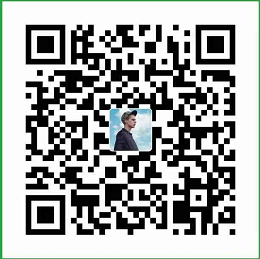安装Java(略)
1 |
|
Linux启动多个Tomcat
1 | $ vim /etx/profile |
Ubuntu 安装jenkins
1 | $ wget -q -O - https://pkg.jenkins.io/debian/jenkins.io.key | sudo apt-key add - |
centos版本 安装Jenkins
1 | $ sudo wget -O /etc/yum.repos.d/jenkins.repo https://pkg.jenkins.io/redhat-stable/jenkins.repo |
在浏览器输入ip:8080进入Jenkins登录页面。如图:


出现一下情况


1
2
3
4解决方法: http://ip:8080/pluginManager/advanced Update Site 下的 http://updates.jenkins.io/update-center.json 修改为 https://mirrors.tuna.tsinghua.edu.cn/jenkins/updates/update-center.json
之后 在浏览器输入 http://ip:8080/restart 再进入 http://ip:8080登陆即可正常
$ service jenkins start //如果还不行 进行重启